Hulpmiddel voor veelhoekige selectie¶
|hulpmiddel voor veelhoekige selectie|
Met dit onderdeel, voorgesteld door een veelhoek met een gestippelde rand, kunt u een veelhoekige Selecties van een gebied maken. Om een veelhoekige selectie te maken, plaatst u met  knooppunten van de veelhoek op het werkvlak. Om uw selectiegebied te voltooien, klikt u met
knooppunten van de veelhoek op het werkvlak. Om uw selectiegebied te voltooien, klikt u met  op het eerst gecreëerde knooppunt, of u dubbelklikt met
op het eerst gecreëerde knooppunt, of u dubbelklikt met  .
.
Belangrijk
Het meeste van het gedrag van het selectiehulpmiddel Veelhoekige selectie is gemeenschappelijk voor alle andere selectiehulpmiddelen, lees daarom in Selecties om meer te weten te komen over dit hulpmiddel.
Sneltoetsen en plakkende toetsen¶
Shift +
 stelt de volgende selectie in op ‘toevoegen’. Als u de Shift toets loslaat dan gaat de selectiemethode terug naar de permanent ingestelde methode. Dit geldt ook voor de andere.
stelt de volgende selectie in op ‘toevoegen’. Als u de Shift toets loslaat dan gaat de selectiemethode terug naar de permanent ingestelde methode. Dit geldt ook voor de andere.Alt +
 stelt tijdelijk de vervolgende selectie in op ‘verminderen’.
stelt tijdelijk de vervolgende selectie in op ‘verminderen’.Ctrl +
 stelt tijdelijk de vervolgende selectie in op ‘vervangen’.
stelt tijdelijk de vervolgende selectie in op ‘vervangen’.Shift + Alt +
 stelt tijdelijk de volgende selectie in op ‘doorsnede’.
stelt tijdelijk de volgende selectie in op ‘doorsnede’.
Added in version 4.2:
Als u met uw muis boven de stippellijn van de selectie zweeft, of lopende mieren zoals ze vaak worden genoemd, dan verandert de cursor in het pictogram voor verplaatsen, waarbij u dan met de|mouseleft| kan klikken om dan de selectie te verslepen.
 opent een selectie-contextmenu met onder anderen de mogelijkheid om de selectie te bewerken.
opent een selectie-contextmenu met onder anderen de mogelijkheid om de selectie te bewerken.Added in version 5.1.2: Als u al begonnen bent met het maken van een selectie zal
 het laatst toegevoegde punt ongedaan maken.
het laatst toegevoegde punt ongedaan maken.
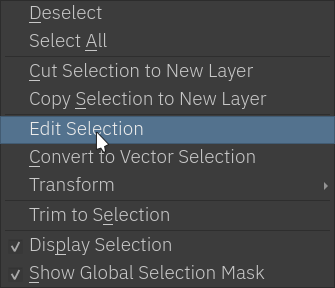
Tip
U kunt het gedrag van de Alt-toets zo omschakelen dat het de Ctrl-toets gebruikt zonder dat u het in Hulpmiddelinstellingen in de Algemene instellingen hoeft om te schakelen.
Tip
Dit onderdeel heeft standaard geen sneltoets toegewezen, als u er een wilt toewijzen, dan gaat u naar en zoekt u naar ‘Gereedschap voor veelhoekige selectie’, daar kunt u de gewenste sneltoets instellen. Lees Instellingen van sneltoetsen voor meer informatie.
Instellingen van dit onderdeel¶
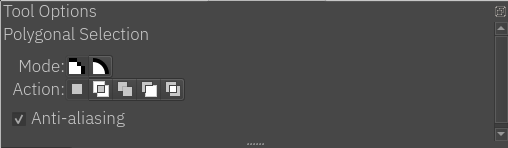
- Modus
Deze optie wordt uitgelegd in de sectie Pixel en vector selectie types.
- Actie
Deze optie wordt uitgelegd in de sectie Pixel en vector selectie types.
- Anti-aliasing
Hiermee stelt u in of de selecties verdoezelde randen krijgt. sommige mensen geven de voorkeur aan zaagtandranden voor hun selecties.
Notitie
Anti-aliasing is alleen beschikbaar bij de Pixel Selectie methode.
